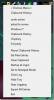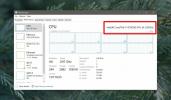Den komplette guide til Windows 8 Task Manager; Nye funktioner og muligheder
Windows Task Manager er en Windows-funktion, der ikke har set mange forbedringer og tilføjelser på længe. Selvom Windows 7 Task Manager giver mulighed for at filtrere processer efter Bruger og systeminitierede processer, administrere aktuelt aktive og passive tjenester og se indlogerede brugere, netværksudnyttelse, mange brugere befinder sig i labyrinten ved at køre system- og brugertråde, når en specifik proces med en applikation skal behandles med. På trods af at det er en komplet omskrivning af Windows 7 Task Manager, klassificerer Windows 8 Task Manager Windows-opgaverne relaterede oplysninger i separate grupper, som hjælper brugere med let at navigere gennem bruger og system, der er initieret processer. For eksempel er en af funktionerne i Windows 8-proceslinjen automatisk klassificering af processer i applikationer, baggrundsprocesser og Windows-processorkategorier; disse kategorier reducerer betydelig tid, som brugerne ville have brugt på at finde tråde til bestemte applikationer.
Denne guide er en del af vores serie på detaljeret dækning af Windows 8 nye funktioner og forbedringer.
- Sådan installeres Windows 8 på VirtualBox
- Hvad er nyt i Windows 8 Desktop, Start søgning og Start menu
- Den komplette guide til Windows 8 Explorer, nye båndværktøjer og indstillinger
- Den komplette guide til Windows 8 Task Manager, nye funktioner og indstillinger (vises i øjeblikket)
- Windows 8 PC-indstillinger [Komplet vejledning]
- Sådan opdateres eller nulstilles din Windows 8 PC [Komplet vejledning]
- Alt om Windows 8 Filnavn Kollisioner og kopiér / flyt dialogboks
- Den komplette guide til Windows 8 Startmenu
- Synkroniser Windows 8 Brugerindstillinger mellem pc'er og tabletter via Windows Live ID
- Hurtigt overblik over Windows Lock Screen
- Den komplette vejledning til Windows 8 Filhistorisk sikkerhedskopi
Det mest bemærkelsesværdige aspekt af Windows 8 Task Manager er dens kompakthed. Når du starter Task Manager fra proceslinjen, viser det kun de desktop- og Metro-applikationer, der kører i øjeblikket. Du kan højreklikke på det aktive program for at afslutte alle relaterede processer, oprette dump-fil, se egenskaber, åbne sin placering i Windows Stifinder og start websøgning for at få detaljerede oplysninger om Ansøgning.

Klik på Flere detaljer toggle-knap afslører den udvidede Windows 8 Task Manager. Den udvidede visning inkluderer fanerne Processer, Performance, Apphistorie, Start, Brugere, Detaljer og Services. Fanen Processer grupperer tråde efter ovennævnte kategorier. Du kan få adgang til indstillinger for applikationsrelaterede processer via højreklik-kontekstmenu fra applikationsgruppen. Det inkluderer en ekstra mulighed, nemlig Detaljer, der fører dig til fanen Detaljer for at kontrollere alle relaterede tråde.
I modsætning til Windows 7, hvor fanen Processer kun viser CPU- og hukommelsesforbrug, inkluderer Windows 8 Task Manager to komplementære kolonner nemlig Disk og Network, som vil hjælpe brugere med at holde øje med disk- og netværksbrug til alle kørende applikationer og processer.

Det Ydeevne fanen er blevet genoplivet med dynamiske linjediagrammer, der viser detaljerede oplysninger om CPU, hukommelse, disk og netværk / Ethernet / Wifi brug. Under grafvinduet viser det ekstra information om valgt systemelement (CPU, hukommelse, disk eller netværk). Når hukommelse for eksempel er valgt, viser den samlede hukommelse i brug, tilgængelig, forpligtet, cache, paged pool og ikke-paged pool.

Apphistorik fanen er en fantastisk ny tilføjelse til Windows Task Manager. Det opretholder en liste over applikationer, du starter under en session, så du nemt kan skifte til ethvert tidligere anvendt program og se dets CPU og netværksbrug. Det Slet brugshistorik vil rydde brugsstatistikkerne, så du kan registrere anvendelseshistorikken fra bunden.

Under Start op og Brugere fanen, kan du administrere applikationer og processer, der starter med Windows-login, og se, afbryde forbindelsen og logge ud af de aktuelt loggede brugere. Fanebladet Detaljer i Windows 8 Task Manager ligner meget fanen Processer i Windows 7. Her finder du en samling af alle bruger- og systeminitierede processer med information som brugernavn, CPU-brug, hukommelsesarbejds sæt og procesbeskrivelse i respektive felter.
Fra højreklik-kontekstmenu vil du være i stand til at afslutte opgave og afslutte processetræ, oprette dump-fil, indstille CPU-prioritetsniveau og CPU-affinitet for valgt applikation, analysere ventekæde (ved hjælp af Ventekædetræ, der er ansvarlig for at vise, hvilke processer der bruger eller venter på at bruge en allerede optaget ressource), søgeprocesdetaljer online, aktivere / deaktivere UAC-virtualisering, skifte til den respektive service under fanen Tjenester og se den valgte proces ejendomme.

Fanen Tjenester viser alle de aktive og passive Windows-tjenester. Det viser Proces-ID, tjenestebeskrivelse og gruppe, mens brugerne tillader hurtigt at stoppe en kørende tjenester, genstarte det, åbne servicekonsol og se relaterede processer under fanen Detaljer.

Windows 8 Task Manager har nyttige funktioner og indstillinger til let at analysere aktuelle systemsundhed og ydeevne. Funktioner som apphistorie og ventekæde (Windows 7-ressourceovervågning) hjælper brugerne med at forhindre brugere hurtigt at identificere og løse livelåse og dødvande for at forhindre en systemkatastrofe.
Søge
Seneste Indlæg
Sådan føjes tekst til en video på Windows 10
En god eller endda gennemsnitlig videoredigerer har en mulighed for...
Windows 7 Udklipsholderhistorik
Ligesom tidligere versioner af Windows giver Windows 7 ikke et værk...
Sådan finder du hvilken generation din Intel-processor er i Windows
Hvis du har en bærbar computer eller desktop-system, der kører Wind...